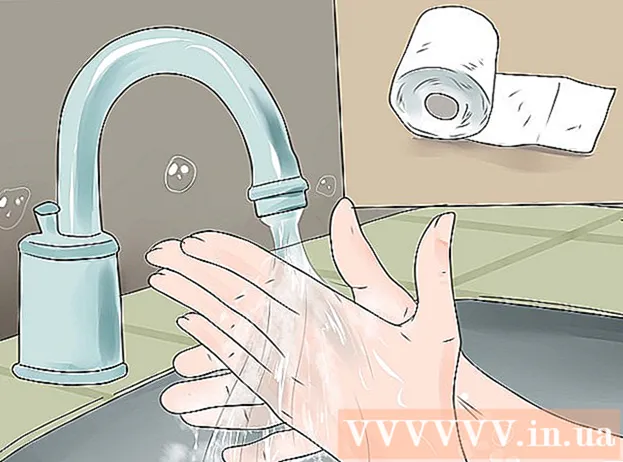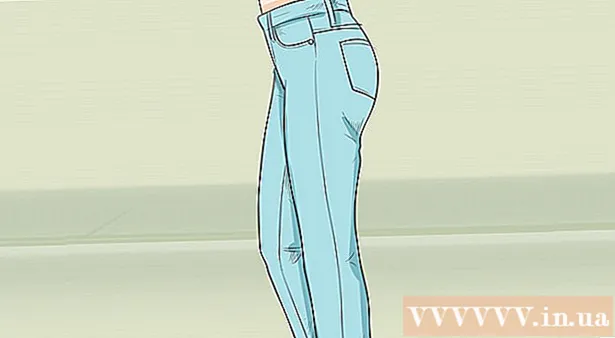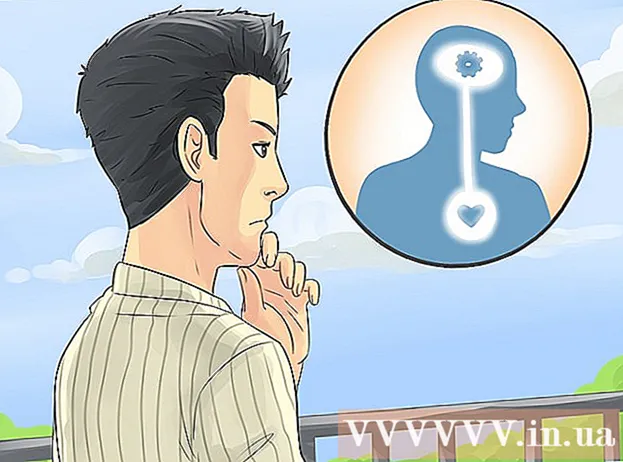Auteur:
Eugene Taylor
Denlaod Vun Der Kreatioun:
9 August 2021
Update Datum:
1 Juli 2024

Inhalt
- Ze trëppelen
- Method 1 vun 2: Verifizéiert andeems Dir d'Kaart erléist
- Method 2 vun 2: Kontrolléiert Ären iTunes Kontosaldo
- Tipps
Dir hutt eng iTunes Kaddoskaart an Ärer Hand déi Dir an Ärem Zëmmer fonnt hutt an Dir denkt direkt un all d'Lidder déi Dir ka kafen. Awer hutt Dir d'Kaart scho benotzt? An der Theorie hunn iTunes Kaarten kee Gläichgewiicht ze kontrolléieren. Wann d'Kaart erléist gouf, gëtt de ganze Wäert op Ären Apple Kont bäigefüügt. Kontrolléiert de Saldo op Ärem Kont fir ze wëssen ob Dir d'Kaart scho benotzt hutt oder net. Soss ass deen eenzege Wee fir ze wëssen d'Kaart ze léisen.
Ze trëppelen
Method 1 vun 2: Verifizéiert andeems Dir d'Kaart erléist
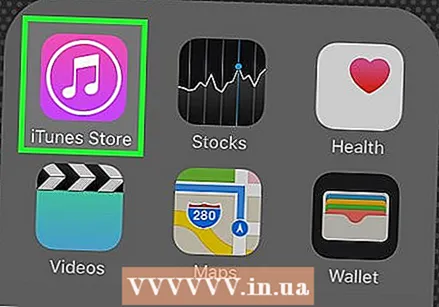 Öffnen iTunes. Navigéiert op iTunes andeems Dir d'Applikatioun op Ärem Apparat oder de Programm op Ärem Computer lokaliséiert. Klickt oder dréckt d'Ikon oder d'Datei fir se unzefänken. Dir kënnt dat och am iBooks Store oder App Store maachen.
Öffnen iTunes. Navigéiert op iTunes andeems Dir d'Applikatioun op Ärem Apparat oder de Programm op Ärem Computer lokaliséiert. Klickt oder dréckt d'Ikon oder d'Datei fir se unzefänken. Dir kënnt dat och am iBooks Store oder App Store maachen. 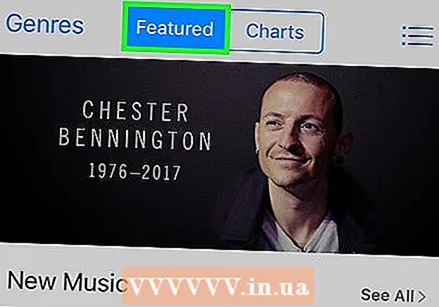 Navigéiert zum iTunes Store. Op engem Computer ass de "Store" uewen um Écran ënner den Taskbarren. Op engem iOS Apparat musst Dir de "Featured" Knäppchen am ënneschten Deel vum Bildschierm drécken.
Navigéiert zum iTunes Store. Op engem Computer ass de "Store" uewen um Écran ënner den Taskbarren. Op engem iOS Apparat musst Dir de "Featured" Knäppchen am ënneschten Deel vum Bildschierm drécken. 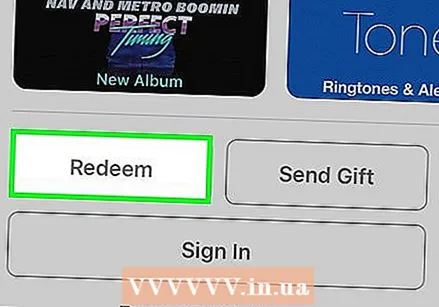 Klickt op Erléisen. Op engem Computer musst Dir op de "Kont" Knäppchen uewen um Écran klickt. Navigéiert an den Dropdown-Menü. Klickt op d'Wuert "Erléisen" um Enn vum Menü. Op iOS musst Dir ganz ënnen um Bildschierm scrollen an dréckt op de "Redeem" Knäppchen.
Klickt op Erléisen. Op engem Computer musst Dir op de "Kont" Knäppchen uewen um Écran klickt. Navigéiert an den Dropdown-Menü. Klickt op d'Wuert "Erléisen" um Enn vum Menü. Op iOS musst Dir ganz ënnen um Bildschierm scrollen an dréckt op de "Redeem" Knäppchen. - Dréckt op Android d'Menü Ikon uewe lénks um Écran. Dëst gläicht e Quadrat mat dräi horizontale Linnen. Am Dropdown-Menü dréckt op "Erléisen".
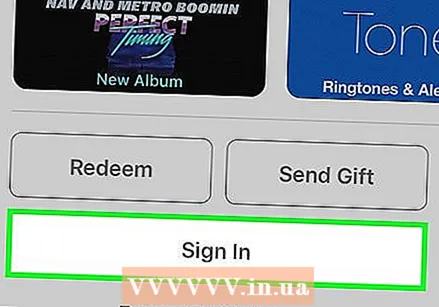 Mellt Iech op Äert Apple Kont un. Fir d'Kaart auszeléisen a säi Wäert op e Kont bäizefügen, musst Dir Iech umellen. Nodeems Dir op "Erléisen" geklickt hutt, erschéngt e Loginfeld. Gitt Är Apple ID a Passwuert oder erstallt e Kont wann Dir et nach net hutt.
Mellt Iech op Äert Apple Kont un. Fir d'Kaart auszeléisen a säi Wäert op e Kont bäizefügen, musst Dir Iech umellen. Nodeems Dir op "Erléisen" geklickt hutt, erschéngt e Loginfeld. Gitt Är Apple ID a Passwuert oder erstallt e Kont wann Dir et nach net hutt. 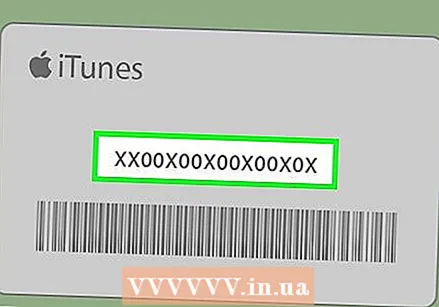 Gitt de Code vun Ärer Kaart an. iTunes wäert Iech froen de Kaartcode manuell anzeginn. De Code besteet aus 16 Ziffere. Kuckt um Réck vun der Kaart an fannt eng Nummer déi mat engem "X" ufänkt. Typ dës Zuelen. Wann et Kreditt op Ärer Kaart ass, füügt de System de Wäert vun der Kaart op Äre Kont hin.
Gitt de Code vun Ärer Kaart an. iTunes wäert Iech froen de Kaartcode manuell anzeginn. De Code besteet aus 16 Ziffere. Kuckt um Réck vun der Kaart an fannt eng Nummer déi mat engem "X" ufänkt. Typ dës Zuelen. Wann et Kreditt op Ärer Kaart ass, füügt de System de Wäert vun der Kaart op Äre Kont hin. - De Programm gëtt Iech och d'Méiglechkeet de Code mat Ärem Apparat seng Kamera anzeginn. Klickt op d'Optioun "Benotzt Kamera" fir dëst ze probéieren.
Method 2 vun 2: Kontrolléiert Ären iTunes Kontosaldo
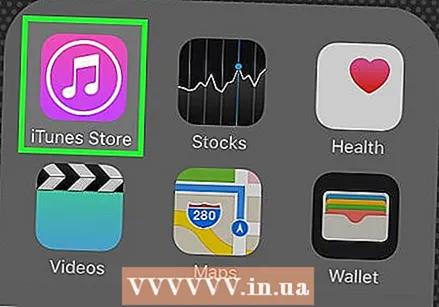 Öffnen der iTunes Uwendung. Sich no der iTunes Uwendung op all Apparat. Dir kënnt och Äert Gläichgewiicht erausfannen andeems Dir iBooks oder den App Store opmaacht an déi selwecht Schrëtt follegt.
Öffnen der iTunes Uwendung. Sich no der iTunes Uwendung op all Apparat. Dir kënnt och Äert Gläichgewiicht erausfannen andeems Dir iBooks oder den App Store opmaacht an déi selwecht Schrëtt follegt. 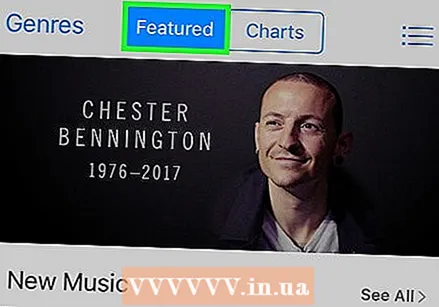 Navigéiert zum iTunes Store. Op engem Computer musst Dir uewen op Ärem Écran sichen. Et gëtt iergendwou d'Wuert "Store". Zum Beispill, wann Dir Är Museksbibliothéik kuckt, ginn d'Iwwerschrëften ënner der Spillbar an d'Navigatiounsbar uewen um Écran mat "Bibliothéik" un a schléissen mat "Store". Klickt op de "Store" Knäppchen.
Navigéiert zum iTunes Store. Op engem Computer musst Dir uewen op Ärem Écran sichen. Et gëtt iergendwou d'Wuert "Store". Zum Beispill, wann Dir Är Museksbibliothéik kuckt, ginn d'Iwwerschrëften ënner der Spillbar an d'Navigatiounsbar uewen um Écran mat "Bibliothéik" un a schléissen mat "Store". Klickt op de "Store" Knäppchen. - De "Store" Knäppchen kann an all Deel vun Ärer Bibliothéik op déiselwecht Manéier fonnt ginn. Egal ob Dir Musek, Videoen, Podcasts oder aner Medie kuckt, et ass op der selwechter Plaz.
- Eng aner Manéier fir Äre Kontbalance séier ze gesinn ass, klickt op de "Kont" Knäppchen op der Navigatiounsbar uewen um Écran. Klickt op "Mäi Kont kucken" am Dropdown-Menü.
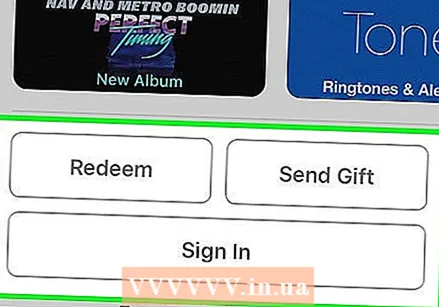 Fannt d'Balance vun Ärem Kont. Op iPhone, iPad an iPod Geräter musst Dir bis ënnen um Écran scrollen. Op engem Computer ass d'Balance an der oberer rechter Ecke vum Bildschierm.
Fannt d'Balance vun Ärem Kont. Op iPhone, iPad an iPod Geräter musst Dir bis ënnen um Écran scrollen. Op engem Computer ass d'Balance an der oberer rechter Ecke vum Bildschierm. - Op engem mobilen Apparat, wann Dir Är User ID net gesitt, dréckt de "Featured" Knäppchen am ënneschten Deel vum Bildschierm a scrollt dann no ënnen.
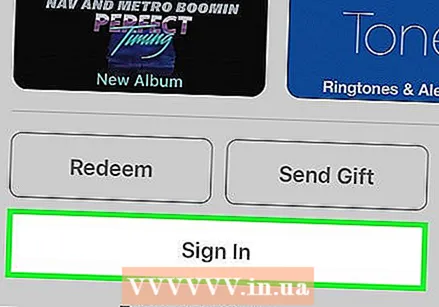 Mellt Iech op Äre Kont un. Wann Dir nach net ageloggt sidd, musst Dir de Login Tab ënnen um Écran drécken. Op engem Computer klickt op de "Kont" Knäppchen uewen um Écran an da klickt "Umellen" am Dropdown-Menü. Gitt Är Apple ID a Passwuert fir e Kont ze kreéieren.
Mellt Iech op Äre Kont un. Wann Dir nach net ageloggt sidd, musst Dir de Login Tab ënnen um Écran drécken. Op engem Computer klickt op de "Kont" Knäppchen uewen um Écran an da klickt "Umellen" am Dropdown-Menü. Gitt Är Apple ID a Passwuert fir e Kont ze kreéieren. 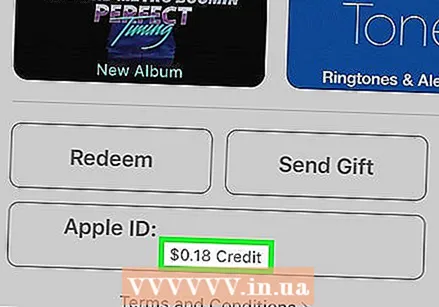 Kuckt d'Gläichgewiicht vun Ärem Kont. Eemol an engem Handy ënnerschriwwen, weist d'Umeldung Tab Är Apple ID un. Ënnert deem gesitt Dir eng Zuel wéi "$ 25,00 Kreditt". Op engem Computer ass dat an der oberer rechter Ecke vum Geschäft. Wësse wéi vill Suen op Ärem Kont solle sinn hëlleft Iech och erauszefannen ob Dir d'Geschenkkaart hutt oder net.
Kuckt d'Gläichgewiicht vun Ärem Kont. Eemol an engem Handy ënnerschriwwen, weist d'Umeldung Tab Är Apple ID un. Ënnert deem gesitt Dir eng Zuel wéi "$ 25,00 Kreditt". Op engem Computer ass dat an der oberer rechter Ecke vum Geschäft. Wësse wéi vill Suen op Ärem Kont solle sinn hëlleft Iech och erauszefannen ob Dir d'Geschenkkaart hutt oder net.
Tipps
- Wann Dir probéiert eng aner Kaart ze kontrolléieren, gitt sécher datt Dir op hirem Apple Kont ënnerschriwwe sidd. Sidd Dir d'Kaart erléist, gëtt de Wäert vun der Kaart dem aktiven Kont zougewisen.